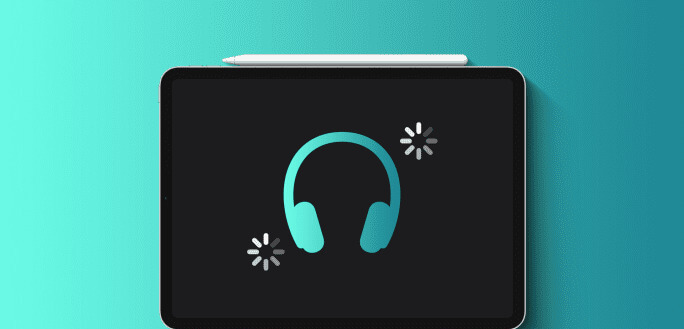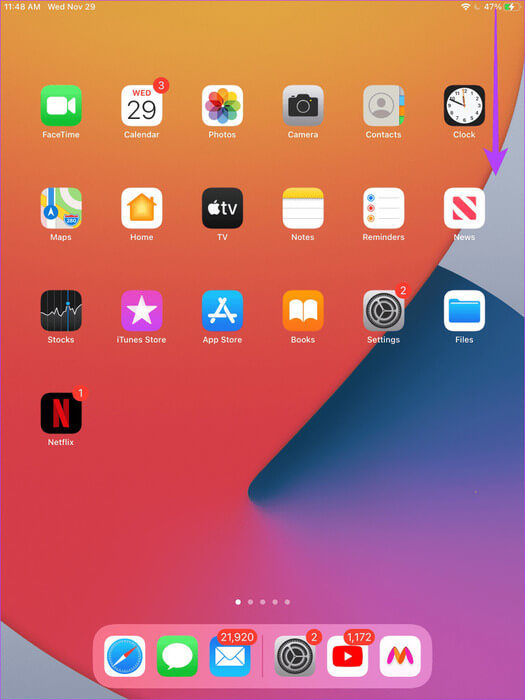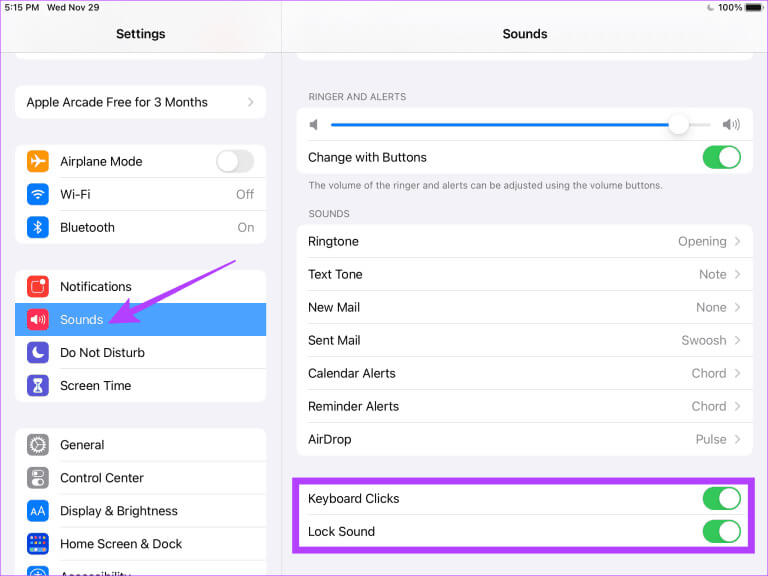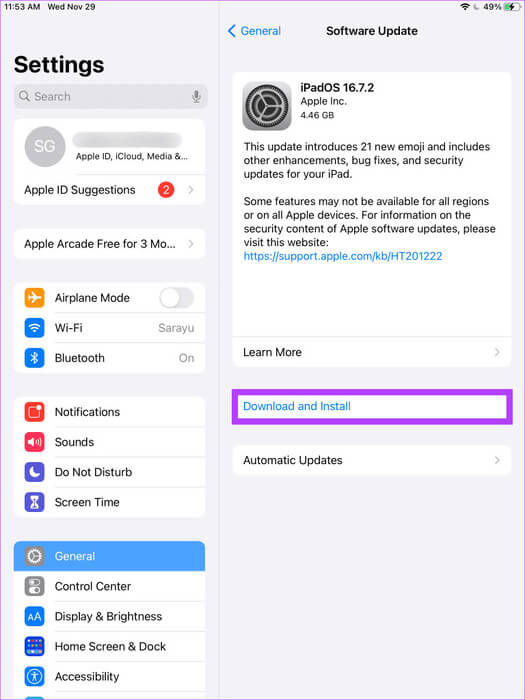iPad가 헤드폰 모드에서 멈추는 문제를 해결하는 7가지 방법
iPad에 연결된 헤드폰이 없습니다. 그러나 iPad에는 헤드폰이 연결되어 있다고 표시됩니다. 장점은 iPad에서 어떤 소리도들을 수 없다는 것입니다. 그럴 수도 있지 공지 사항 iPad에서 듣고 있는 중요하거나 기억에 남는 노래입니다. 글쎄요, 이 요약을 통해 어떤 경험을 얻을 수 있다면 아마도 iPad가 헤드폰 모드에 갇혀 있을 것입니다.
하지만 걱정하지 마세요. iPad에서 헤드폰 모드를 쉽게 비활성화할 수 있는 간단한 솔루션이 있습니다. 솔루션과 함께 이 문서에서는 iPad에 이 문제가 발생할 수 있는 이유를 제시합니다. 솔루션에 도달한 후에는 편안히 앉아 좋아하는 영화를 보거나 고객의 전화에 편안하게 응답할 수 있습니다.
내 iPad가 헤드폰 모드에서 멈춰 있는 이유
헤드폰 잭에 먼지가 막혀 있는 것부터 포트에서 헤드폰을 제거하는 동안 잘 맞지 않는 스위치까지, iPad에서 소리가 나는 데에는 여러 가지 이유가 있을 수 있습니다. 또한, 아마도 오래된 버전의 iPad 소프트웨어를 실행하고 있을 수도 있습니다. 따라서 장치가 제대로 업데이트되지 않으면 버그로 인해 iPad에서 잘못된 헤드폰 모드가 발생할 수 있습니다.
결과적으로 이는 특히 iPad 스피커를 사용하여 회의에 참석하거나 전화를 거는 경우 사용자에게 심각한 불편을 초래할 수 있습니다. 따라서 가장 좋은 방법은 이 문제를 완전히 해결하는 것입니다. 아래 솔루션은 따라하기 쉽습니다. 계속해서 "iPhone에서 헤드폰이 연결되었다고 표시됩니다" 팝업을 해결해 보세요!
iPad에 헤드폰이 연결되어 있다고 표시되는 경우 수정하는 방법
위에서 언급했듯이 iPad가 헤드폰 모드로 유지되는 데에는 몇 가지 요인이 있습니다. 그러나 수정 사항은 간단합니다. 문제를 해결하려면 나열된 솔루션을 따르십시오.
1. 블루투스를 끄세요
블루투스를 사용할 때 고려해야 할 두 가지 기본 사항이 있습니다. 첫째, iPad가 놓칠 수 있는 일부 Bluetooth 장치에 연결되어 있을 수 있습니다. 따라서 iPad에 헤드폰이 연결되어 있다고 표시될 수 있습니다. 또 다른 가능성은 의도적으로 Bluetooth 장치에 연결했는데 iPad에 결함이 있을 수 있다는 것입니다.
원치 않는 Bluetooth 장치에서 iPad의 연결을 해제하려면 Bluetooth를 끄십시오. 이렇게 하려면 iPad 오른쪽 상단에 있는 제어 센터를 드래그하세요. 그런 다음 Bluetooth 아이콘을 탭하여 비활성화합니다.
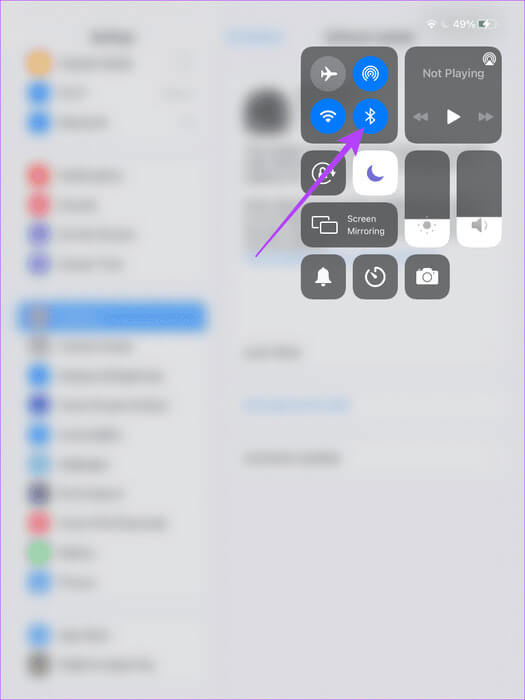
2. 비행기 모드를 켜세요
공장 비행기 모드 iPad에서 휴대폰이 참여하는 모든 전송을 비활성화합니다. 신호, Wi-Fi, Bluetooth 등에서 iPad의 연결을 끊습니다. 따라서 iPad에 헤드폰이 끼는 문제가 있으면 비행기 모드를 켜십시오.
이렇게 하면 iPad가 Bluetooth 및 네트워크 연결에 다시 연결될 수 있습니다. 실제로 비행기 모드를 활성화하는 것은 많은 사람들에게 해결책이 되었습니다. 인터넷 사용자.
3. 잠금 및 키패드 소리 끄기
많은 사람들이 동의했다 아이패드 사용자 그러나 설정 앱에서 키보드를 끄고 소리를 잠그는 것이 헤드폰 끼임 문제를 해결하는 데 도움이 되었습니다. 보시다시피 전원버튼을 눌러 화면을 잠그려고 하면 잠금음이 들립니다.
반면에 입력하는 동안 키보드 소리가 들립니다. 이상해 보일 수도 있지만 이러한 소리를 끄면 iPad가 헤드폰 모드에서 멈추는 문제를 해결하는 데 도움이 되었습니다. 이렇게 하려면 iPad에서 설정 앱을 엽니다. 그런 다음 소리를 클릭하십시오. 소리 탭에서 소리 잠금 및 키보드 클릭을 비활성화합니다.
이 두 가지 소리에 의존하여 사용하려면 끄고 몇 시간 후에 켜십시오.
4. 헤드폰 잭을 청소하세요
막힌 헤드폰 잭으로 인해 iPad에서 헤드폰 오류가 발생할 수 있습니다. 먼지가 쌓이면 iPad가 헤드폰이 연결되어 있다고 생각할 수도 있습니다. 따라서 헤드폰 잭을 청소하는 것이 좋습니다. 문제는 방법입니다.
보시다시피 레버 구멍에 여러 번 가볍게 불어보세요. 이렇게 하면 헤드폰 잭에 쌓인 작은 먼지 입자가 제거됩니다.
5. 헤드폰 삽입 및 제거
이상하게 들리겠지만, iPad에 헤드폰이 연결되어 있지 않은데 연결되어 있다고 표시되는 문제가 발생하는 경우 유선 헤드폰을 삽입했다가 제거해 보세요. 무선 이어버드나 헤드폰을 사용하는 경우 Bluetooth를 통해 연결한 다음 연결을 해제하세요. 비결은 이 과정을 여러 번 반복하는 것입니다. 흥미롭게도 이 트릭은 효과가 있었습니다... 사용자 이 문제에 직면한 인터넷.
6. 아이패드 업데이트
모든 장치를 업데이트하면 소프트웨어 관련 오류가 제거됩니다. 마찬가지로, iPad에서 소프트웨어 결함이 발생하는 경우 소프트웨어 업데이트가 완벽한 솔루션입니다. 따라서 iPad에서 헤드폰 끄기 오류가 발생하는 데 지쳤다면 설정 앱으로 이동하여 iPad를 업데이트하세요.
업데이트를 다운로드하려면 설정 > 일반 > 소프트웨어 업데이트로 이동하세요. 가능한 경우 iPad를 업데이트하려면 “다운로드 및 설치”를 탭하세요.

7. iPad를 강제로 다시 시작하세요.
아무것도 효과가 없으면 이것이 최후의 수단입니다. iPad를 강제로 다시 시작하십시오. 홈 버튼이 있는 iPad를 사용하는 경우 Apple 로고가 나타날 때까지 홈 버튼과 상단 버튼을 길게 누르세요.
그러나 하단에 Touch ID가 있거나 Face ID가 있는 최신 모델이 있는 경우 볼륨 높이기 버튼을 눌렀다가 떼고 볼륨 낮추기 버튼을 누르세요. 그런 다음 Apple 로고가 나타날 때까지 상단 버튼을 길게 누릅니다.
이렇게 하면 iPad가 다시 시작되고 헤드폰 끼임 문제가 해결되기를 바랍니다.
IPAD 사운드
iPad의 소리가 그리워요? 키보드의 딸깍거리는 소리든 YouTube 앱의 시끄러운 음악이든, 이러한 솔루션이 iPad가 헤드폰 모드에서 멈추는 문제를 해결하는 데 도움이 되기를 바랍니다. 이제 iPad를 사용하여 영화를 보고, 음악을 듣고, 통화에 참석하는 등의 작업을 할 수 있습니다.